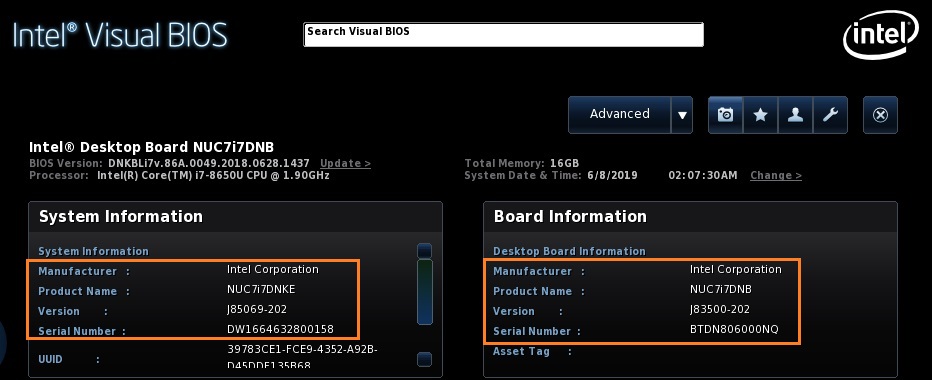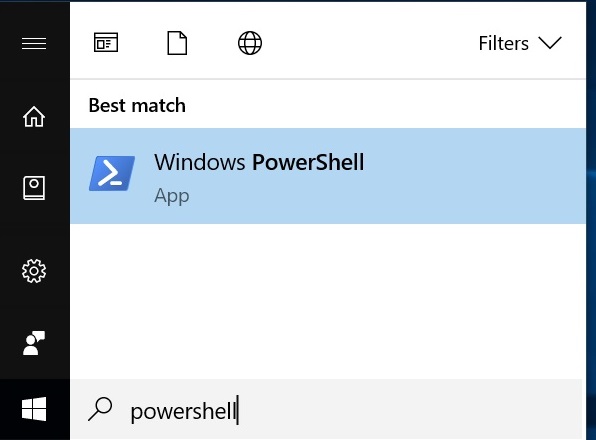[NUC] 使用 PowerShell 或 WMIC 与 NUC
Windows 工具,如 Powershell 和 WMIC,可用于从 NUC 获取 SMBIOS 信息,而无需进入 BIOS 设置。
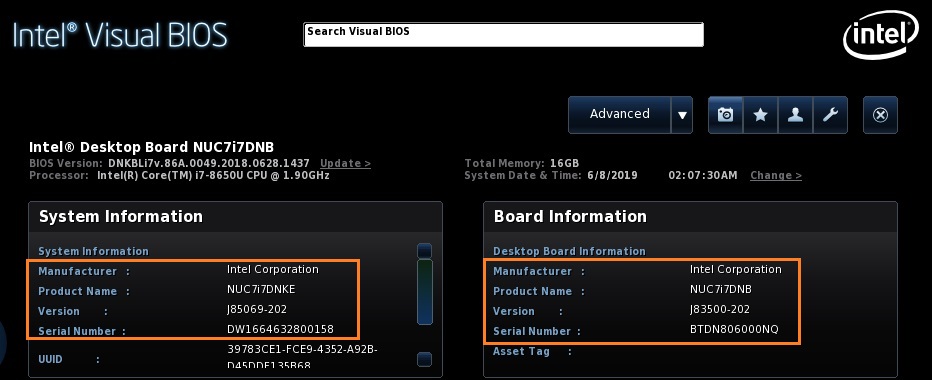
| SMBIOS 部分 | 显示内容: |
| 系统信息 | 整个 Intel NUC 单元的信息,包括: |
| 主板信息 | Intel NUC 内部主板的信息,包括: |
| BIOS 信息 | 有关 BIOS 的信息,包括: |
| 注意 | 以下列出的 PowerShell 和 WMI 命令可能无法与旧版 NUC 和旧版 BIOS 兼容。在这些情况下,命令将返回像 ÿÿÿÿÿÿÿÿÿÿÿÿÿÿÿÿÿÿÿÿÿÿÿÿÿÿ 这样的字符。 |
保留html标记和翻译为简体中文
使用系统信息工具 |
在Windows中,您可以使用系统信息工具来获取您计算机的详细信息。要打开此工具,请按照以下步骤操作: - 按下Windows键。
- 输入System Information并选择System Information。
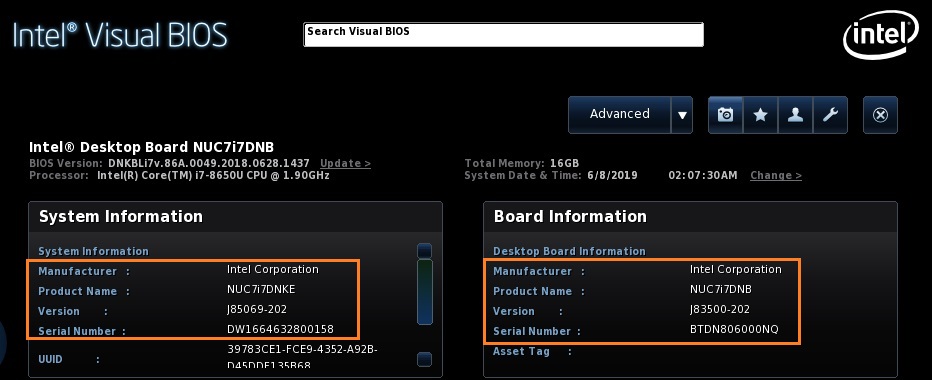
|
在系统信息中,您可以轻松访问有关您计算机的各种详细信息,包括: - 操作系统
- 处理器
- 存储设备
- 网络适配器
- 显示器
- 音频设备
- 并行端口
- SCSI控制器
- USB控制器
- 和更多
您可以使用此信息来查找适合您计算机的驱动程序、更新、软件和其他支持。 |
使用命令提示符 |
打开命令提示符: - 按下Windows键。
- 输入命令提示符并选择命令提示符。

在命令提示符中,您可以使用以下命令来获取计算机的信息: - 系统类型:
systeminfo | findstr /B /C:"OS Name" /C:"OS Version" - 处理器:
wmic cpu get name - 内存:
wmic memorychip get capacity - 硬盘:
wmic diskdrive get size - 显卡:
wmic path win32_VideoController get name - 声卡:
wmic sounddev get name - 显示器:
wmic desktopmonitor get screenheight, screenwidth - 网络适配器:
wmic nic get name - 系统启动时间:
systeminfo | find "System Boot Time"
|
使用PowerShell |
打开Windows PowerShell: - 按下Windows键。
- 输入PowerShell并选择Windows PowerShell。
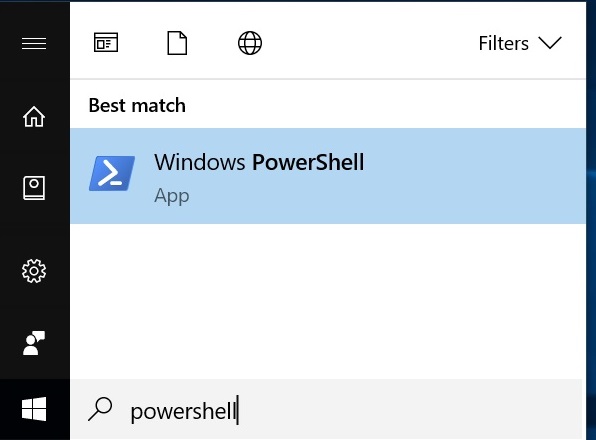
| 要获取此信息 | 输入此Powershell命令 | | 一般系统信息 | Get-ComputerInfo | Format-List * | | 系统 > 制造商 | Get-WmiObject Win32_ComputerSystem Manufacturer | | 系统 > 产品名称 | Get-W抓取计算机硬件信息是维护计算机安全和管理硬件的重要方法。以下是使用命令提示符和 PowerShell 获取计算机硬件信息的步骤。使用PowerShell:1. 打开 PowerShell: 按下 Windows 键。 输入 PowerShell。 选择 Windows PowerShell 。2. 输入以下命令以获取硬件信息: | 获取硬件信息 | 输入此 WMI 命令 | | 系统 > 制造商 | Get-WmiObject Win32_ComputerSystem Manufacturer | | 系统 > 型号 | Get-WmiObject Win32_ComputerSystem Model | | 处理器 > 制造商 | Get-WmiObject Win32_Processor Manufacturer | | 处理器 > 型号 | Get-WmiObject Win32_Processor Name | | 处理器 > 核心数 | Get-WmiObject Win32_Processor NumberOfCores | | 处理器 > 线程数 | Get-WmiObject Win32_Processor NumberOfLogicalProcessors | | 内存 > 总量 | Get-WmiObject Win32_ComputerSystem TotalPhysicalMemory | | 主板 > 制造商 | Get-WmiObject Win32_BaseBoard Manufacturer | | 主板 > 型号 | Get-WmiObject Win32_BaseBoard Product | | 主板 > 版本 (SA#) | Get-WmiObject Win32_BaseBoard Version | | 主板 > 序列号 | Get-WmiObject Win32_BaseBoard SerialNumber | | BIOS 版本 | Get-WmiObject Win32_BIOS SMBIOSBIOSVersion | | BIOS 发布日期 | Get-ItemProperty "HKLM:\HARDWARE\Description\System\BIOS" -Name BIOSReleaseDate |
| 获取硬件信息 | 输入此 WMI 命| 项目 | WMIC命令 |
|---|
| 系统 > 制造商 | wmic computersystem get manufacturer | | 系统 > 产品名称 | 无法使用WMIC查询 | | 系统 > 版本 | 无法使用WMIC查询 | | 系统 > 序列号 | wmic bios get serialnumber 注意:该命令在某些Intel NUC上无法返回有效结果。 | | 主板 > 制造商 | wmic baseboard get manufacturer | | 主板 > 产品名称 | wmic baseboard get product | | 主板 > 版本(AA#) | wmic baseboard get version | | 主板 > 序列号 | wmic baseboard get serialnumber | | BIOS版本 | wmic bios get smbiosbiosversion | | BIOS发布日期 | wmic bios get releasedate |
br>wmic baseboard get manufacturer,product,serialnumber,version要查看所有可用的WMI命令行开关,请输入: - wmic computersystem get /?
- wmic baseboard get /?
- wmic bios get /?
- 以上部分信息可能部分或全部引用于华硕外部网站,请以标注之数据源为准,如有疑问请直接洽询该来源,华硕与此信息或服务无涉。
- 此篇知识可能不适用于所有同类型/系列的产品,部分画面选项或操作步骤可能会因为软件版本的不同而有差异。
- 华硕提供您此非华硕所制造之产品的相关信息仅为参考之用,请直接洽询该厂商以了解产品详情,华硕与此信息或服务无涉。
- 本网站所提及的品牌与产品名称仅做识别之用,而这些品牌及名称可能是属于其它公司的注册商标或是版权。
|
|
|